CSS的滤镜实现火焰效果
这次给大家带来CSS的滤镜实现火焰效果,CSS滤镜实现火焰效果的注意事项有哪些,下面就是实战案例,一起来看一下。
上次我们了解了一些css滤镜的基础知识,CSS滤镜 filter属性
这次我们就来用css的滤镜实现一个 火焰的效果。
解释

要实现上面的火焰效果,我们先来了解一些必要的东西。
上次我们说过两个滤镜,blur 和 contrast。
blur 是给图像设置高斯模糊, contrast 是调整图像的对比度, 他们一起使用会产生融合的效果。
效果图
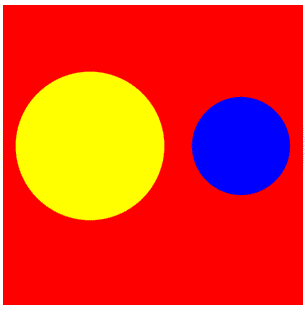
图中 红色背景 设置了 filter:contrast(20); 这点很重要,两个圆设置了 filter:blur(10px); 如果还不清楚,我们对比看看。
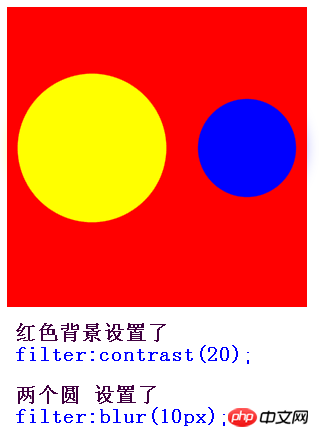

好的知道这些,我们开始实现火焰效果吧。
大致需要这 3 步:
1、先用边框画出三角形
要知道,如果 width是0,height也是0,只用边框的话,边框是三角形的,我们看看 width 和 height 都是0的,但边框宽度是100px的元素的样子

上图,4边的边框颜色是不一样的,我们很清楚的看见了4个三角形,我们现在需要下面这样一个东西,相信大家知道怎么实现了。
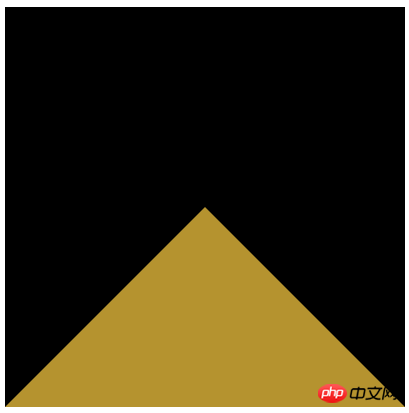
2、调整三角形的大小与颜色,实现类似火焰的样子
这一步很简单,我们只需要在上面已经实现的三角形上加这三行代码
border-radius: 45%; transform: scaleX(.4); filter: blur(20px) contrast(30);
效果图
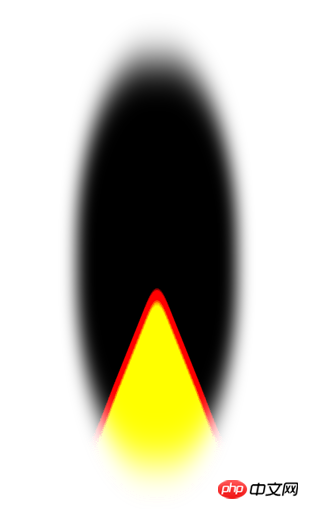
3、让火焰动起来
这一步算是比较麻烦的了,不过也很好理解,就是利用上面提到的融合效果,让许多小圆随机的穿过这个三角形就可以了,看看下面这张图,就能理解原理。
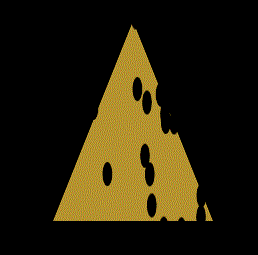
好的,理解这些看代码绝对很容易了。
完成代码
<!doctype html>
<html lang="en">
<head>
<meta charset="UTF-8">
<style>
body {
background: #000;
}
.container {
position: relative;
width: 300px;
height: 300px;
margin: 0 auto;
background-color: #000;
}
.fire {
position: absolute;
bottom: 0;
left: 50%;
border-radius: 45%;
box-sizing: border-box;
border: 200px solid #000;
border-bottom: 200px solid #b5932f;
transform: translate(-50%, 0) scaleX(.4);
filter: blur(20px) contrast(30);
}
/* 小圆的样式 */
.dot {
position: absolute;
bottom: -110px;
left: 0;
width: 24px;
height: 24px;
background: #000;
border-radius: 50%;
}
@keyframes move {
100% {
transform: translateY(-350px);
}
}
</style>
</head>
<body>
<p class="container">
<p class="fire">
</p>
</p>
<script>
//创建一个元素,放所有的小圆
var circleBox = document.createElement('p');
//获取随机数 from 参数表示从哪个数开始 to参数表示到哪个数结束 from<= num <= to
function randomNum(from, to) {
from = Number(from);
to = Number(to);
var Range = to - from;
var num = from + Math.round(Math.random() * Range); //四舍五入
return num;
};
for (var i = 0; i < 40; i++) {
//创建小圆
var circle = document.createElement('p');
// 下面的4个变量 代表小圆随机位置 和 随机持续时间和延迟
var bottom = randomNum(-300, -250);
var left = randomNum(-200, 200);
var duration = randomNum(10, 30) / 10;
var delay = randomNum(0, 50) / 10;
//给生成的每个小圆 加上动画和位置属性
circle.style.cssText += `animation:move ${duration}s linear ${delay}s infinite;bottom:${bottom}px;left:${left}px;`;
circle.className += " dot";
//把每个小圆 都加入这个p
circleBox.appendChild(circle);
};
var fire = document.querySelector(".fire");
//把有40个随机小圆的 p 加入DOM树
fire.appendChild(circleBox);
</script>
</body>
</html>相信看了本文案例你已经掌握了方法,更多精彩请关注php中文网其它相关文章!
推荐阅读:
Atas ialah kandungan terperinci CSS的滤镜实现火焰效果. Untuk maklumat lanjut, sila ikut artikel berkaitan lain di laman web China PHP!

Alat AI Hot

Undresser.AI Undress
Apl berkuasa AI untuk mencipta foto bogel yang realistik

AI Clothes Remover
Alat AI dalam talian untuk mengeluarkan pakaian daripada foto.

Undress AI Tool
Gambar buka pakaian secara percuma

Clothoff.io
Penyingkiran pakaian AI

AI Hentai Generator
Menjana ai hentai secara percuma.

Artikel Panas

Alat panas

Notepad++7.3.1
Editor kod yang mudah digunakan dan percuma

SublimeText3 versi Cina
Versi Cina, sangat mudah digunakan

Hantar Studio 13.0.1
Persekitaran pembangunan bersepadu PHP yang berkuasa

Dreamweaver CS6
Alat pembangunan web visual

SublimeText3 versi Mac
Perisian penyuntingan kod peringkat Tuhan (SublimeText3)

Topik panas
 1376
1376
 52
52
 Cara menggunakan butang bootstrap
Apr 07, 2025 pm 03:09 PM
Cara menggunakan butang bootstrap
Apr 07, 2025 pm 03:09 PM
Bagaimana cara menggunakan butang bootstrap? Perkenalkan CSS bootstrap untuk membuat elemen butang dan tambahkan kelas butang bootstrap untuk menambah teks butang
 Cara mengubah saiz bootstrap
Apr 07, 2025 pm 03:18 PM
Cara mengubah saiz bootstrap
Apr 07, 2025 pm 03:18 PM
Untuk menyesuaikan saiz unsur-unsur dalam bootstrap, anda boleh menggunakan kelas dimensi, yang termasuk: menyesuaikan lebar: .col-, .w-, .mw-adjust ketinggian: .h-, .min-h-, .max-h-
 Cara memasukkan gambar di bootstrap
Apr 07, 2025 pm 03:30 PM
Cara memasukkan gambar di bootstrap
Apr 07, 2025 pm 03:30 PM
Terdapat beberapa cara untuk memasukkan imej dalam bootstrap: masukkan imej secara langsung, menggunakan tag HTML IMG. Dengan komponen imej bootstrap, anda boleh memberikan imej yang responsif dan lebih banyak gaya. Tetapkan saiz imej, gunakan kelas IMG-cecair untuk membuat imej boleh disesuaikan. Tetapkan sempadan, menggunakan kelas IMG-Sempadan. Tetapkan sudut bulat dan gunakan kelas IMG-bulat. Tetapkan bayangan, gunakan kelas bayangan. Saiz semula dan letakkan imej, menggunakan gaya CSS. Menggunakan imej latar belakang, gunakan harta CSS imej latar belakang.
 Cara melihat tarikh bootstrap
Apr 07, 2025 pm 03:03 PM
Cara melihat tarikh bootstrap
Apr 07, 2025 pm 03:03 PM
Jawapan: Anda boleh menggunakan komponen pemetik tarikh bootstrap untuk melihat tarikh di halaman. Langkah -langkah: Memperkenalkan rangka kerja bootstrap. Buat kotak input pemilih Tarikh dalam HTML. Bootstrap secara automatik akan menambah gaya kepada pemilih. Gunakan JavaScript untuk mendapatkan tarikh yang dipilih.
 Cara Menulis Garis Pecah Di Bootstrap
Apr 07, 2025 pm 03:12 PM
Cara Menulis Garis Pecah Di Bootstrap
Apr 07, 2025 pm 03:12 PM
Terdapat dua cara untuk membuat garis perpecahan bootstrap: menggunakan tag, yang mewujudkan garis perpecahan mendatar. Gunakan harta sempadan CSS untuk membuat garis perpecahan gaya tersuai.
 Cara Menyiapkan Kerangka untuk Bootstrap
Apr 07, 2025 pm 03:27 PM
Cara Menyiapkan Kerangka untuk Bootstrap
Apr 07, 2025 pm 03:27 PM
Untuk menubuhkan rangka kerja bootstrap, anda perlu mengikuti langkah -langkah ini: 1. Rujuk fail bootstrap melalui CDN; 2. Muat turun dan tuan rumah fail pada pelayan anda sendiri; 3. Sertakan fail bootstrap di HTML; 4. Menyusun sass/kurang seperti yang diperlukan; 5. Import fail tersuai (pilihan). Setelah persediaan selesai, anda boleh menggunakan sistem grid Bootstrap, komponen, dan gaya untuk membuat laman web dan aplikasi yang responsif.
 Cara Mengesahkan Tarikh Bootstrap
Apr 07, 2025 pm 03:06 PM
Cara Mengesahkan Tarikh Bootstrap
Apr 07, 2025 pm 03:06 PM
Untuk mengesahkan tarikh dalam bootstrap, ikuti langkah -langkah ini: memperkenalkan skrip dan gaya yang diperlukan; memulakan komponen pemilih tarikh; Tetapkan atribut data-BV-tarikh untuk membolehkan pengesahan; Konfigurasikan peraturan pengesahan (seperti format tarikh, mesej ralat, dll.); Mengintegrasikan rangka kerja pengesahan bootstrap dan mengesahkan input tarikh secara automatik apabila borang dikemukakan.
 Cara menetapkan bar navigasi bootstrap
Apr 07, 2025 pm 01:51 PM
Cara menetapkan bar navigasi bootstrap
Apr 07, 2025 pm 01:51 PM
Bootstrap Menyediakan panduan mudah untuk menubuhkan bar navigasi: Memperkenalkan Perpustakaan Bootstrap untuk membuat bar navigasi Tambah Identiti Jenama Buat Pautan Navigasi Tambah Elemen Lain (Pilihan) Laraskan Gaya (Pilihan)




